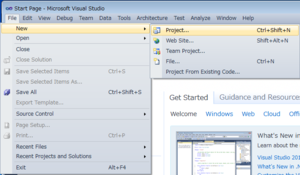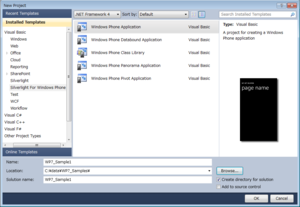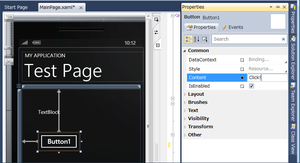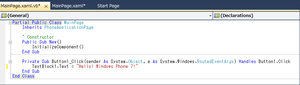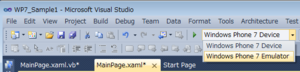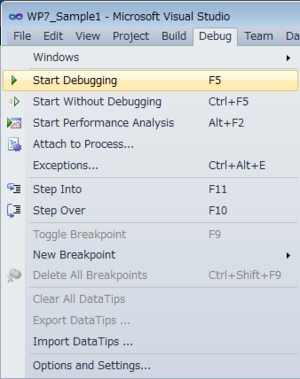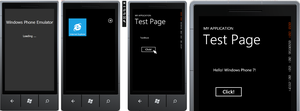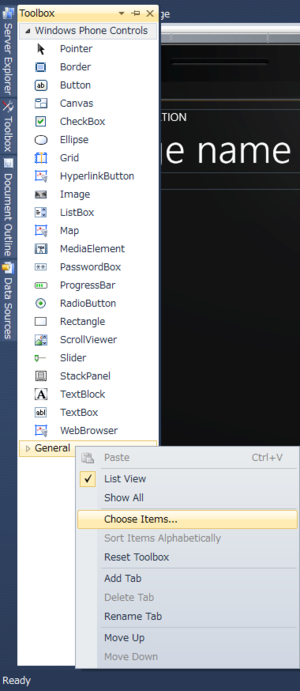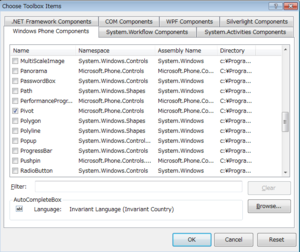Windows Phone 7 Silverlight アプリケーション、開発ツールの基本操作手順
Windows Phone 7 Silverlight アプリケーションを開発するための、ツールの操作手順です。
筆者の環境は、Windows 7 Professional 32bit + Service Pack 1、Visual Studio 2010 Ultimate(英語版)で、使用言語はVisual Baiscです。
まず、[ファイル/新規/プロジェクト]で新規プロジェクトを作成します。
開発言語を指定し、「Silverlight For Windows Phone」「Windows Phone Application」を選択し、プロジェクト名と場所を指定して、「OK」します。
タイトルを設定します。「page name」をダブルクリックし、x:Nameが"PageTitle"であるTextBlock を特定し、Textプロパティの値を変更します。ここでは、"Test Page"としています。
最も簡単な処理をひとつ書いてみましょう。ツールボックスから、TextBlockとButtonを1個ずつ、ドラッグ&ドロップして配置します。
Buttonのプロパティを開き、Contentを「Click!」に変更します。
Buttonをダブルクリックします。ロジックコード画面が開きます。イベントが追加されています。
この例では、TextBlock1.Text="Hello! Windos Phone 7!"と入力しています。
エミュレータを選択して、デバッグを開始します。
エミュレータの画面が切り替わり、TextBlockとButtonが表示されました。Buttonをクリックすると、「Hello! Windos Phone 7!」と表示されます。
Windows Phone 7では多数のツールを利用できます。
ツールボックスに表示されていないものは、「全般」を右クリックして「アイテムの選択」を選び、使いたいツールにチェックを付けて「OK」します。
開発環境構築については、過去記事「Windows Phone 7 アプリケーションの開発環境を構築する」を参照してください。